Sicuramente sai come scansionare documenti e aprire o modificare file PDF con il tuo cellulare, ma cosa succede se hai bisogno di firmare un documento pdf presente sul telefono? Fortunatamente, non è necessario avere una stampante a casa per farlo.
È possibile firmare documenti dal cellulare in modo semplice e veloce, e per questo basta scaricare un’applicazione gratuita sul proprio smartphone.
Oggi esistono applicazioni praticamente per tutto e molte di esse, fortunatamente per noi, hanno lo scopo di facilitare la nostra quotidianità. È il caso, ad esempio, di quelle che ci consentono di firmare un documento dal nostro cellulare in modo semplice e veloce, e senza la necessità di stamparlo.
Prima il fax e poi lo scanner hanno eliminato la necessità di incontrarsi fisicamente per firmare un accordo, ora grazie ai nostri dispositivi mobili, non dobbiamo nemmeno stampare un foglio.
E non stiamo parlando dell’opzione che Apple offre nel proprio sistema operativo, ma delle diverse applicazioni di terze parti che puoi trovare su Google Play e nell’App Store. Vediamo quale sono le migliori
App per firmare documenti dal tuo cellulare senza doverli stampare
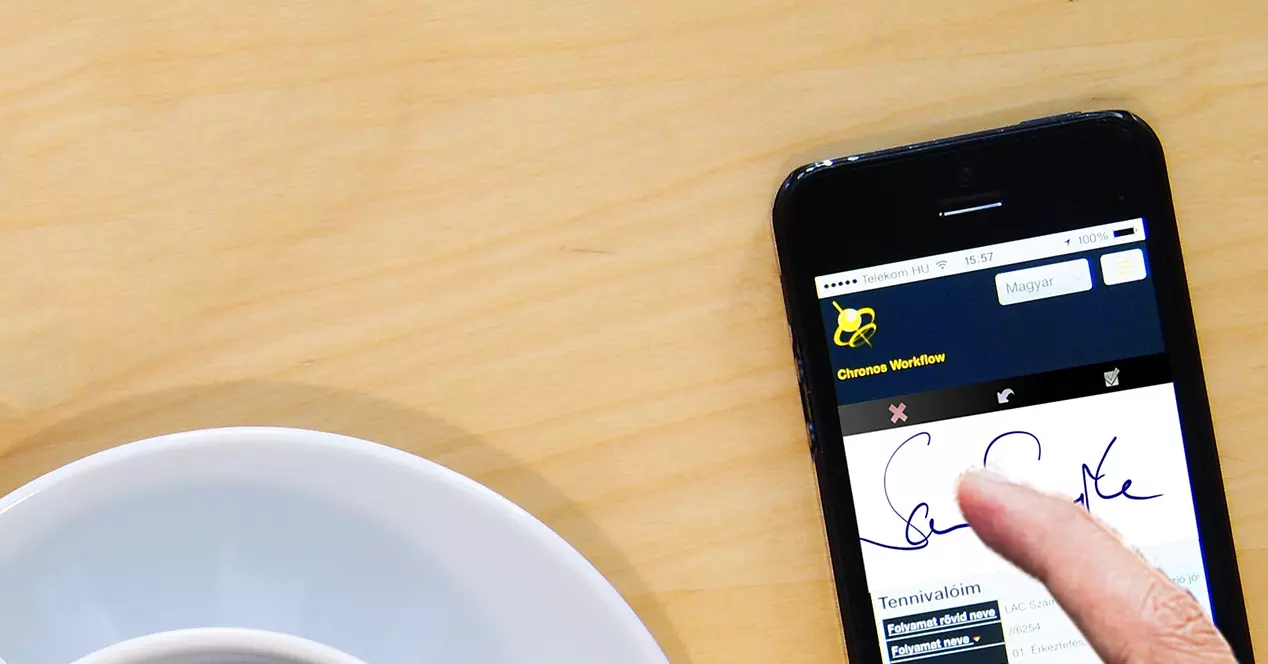
Tra le molte app per firmare documenti con il cellulare, la prima che abbiamo scelto è una delle più popolari: DocuSign.
È un’applicazione gratuita disponibile su Android e iOS, quindi puoi usarla per firmare documenti sul tuo cellulare o tablet Android, oltre che sul tuo iPhone o iPad.
Se non vuoi utilizzare DocuSign per qualsiasi motivo, puoi sempre rivolgerti ad applicazioni alternative come Adobe Fill And Sign, SignEasy o JetSing, tra le altre.
Apri l’app e crea la tua firma
Dopo aver aperto l’applicazione e aver effettuato l’accesso al tuo account o averne creato uno nuovo, è il momento di creare la firma che utilizzerai nei documenti.
L’applicazione stessa ti mostrerà un avviso che ti dirà come creare la tua firma. Accetta e nella schermata di disegno usa il dito per disegnare la firma sullo schermo. Quando hai finito, tocca “salva”.
Scegli il documento che desideri firmare
Ora è il momento di aprire il documento PDF che vuoi firmare con il tuo cellulare. Per fare ciò, torna alla schermata principale di DocuSign e tocca l’icona “+” all’interno del cerchio giallo al centro dello schermo. Quindi scegli la fonte da cui desideri selezionare il file (la galleria, il file manager, Google Drive o la raccolta documenti di DocuSign).
Vale la pena ricordare che, se lo desideri, puoi aggiungere più di un file da firmare. Se non necessario, una volta selezionato il file, fai tap sul pulsante “Avanti” in basso a destra.
Quindi dovrai scegliere chi deve firmare il documento. Se devi solo aggiungere la tua firma, tocca “Io”. Altrimenti, puoi scegliere una delle altre due opzioni, per aggiungere spazi che altre persone dovranno riempire con la loro firma tramite l’applicazione installata sui loro telefoni cellulari.
Firma il documento e salvalo o invialo a qualcun altro
Quando il file è stato aperto, devi solo toccare sullo schermo del cellulare il posto in cui vuoi aggiungere la tua firma, e nel menu che apparirà, selezionare l’opzione “Firma”.
Vale la pena ricordare che l’applicazione offre anche la possibilità di aggiungere altri campi, come iniziali, data della firma, nome, azienda, posizione, una casella di controllo o un testo personalizzato.
Dopo aver aggiunto la firma, puoi trascinarla e spostarla sullo schermo fino al punto desiderato. Puoi anche ridimensionarla o ruotarla.
Per finire, tocca il pulsante “Start” nell’angolo in basso a destra dello schermo. Il file verrà salvato e verrai indirizzato a una finestra in cui verranno visualizzati tutti i file che hai firmato fino a quel momento.
Se vuoi scaricare un file firmato, o condividerlo con un’altra persona, devi solo fare una lunga pressione su di esso e toccare il pulsante “condividi” che apparirà nell’angolo in alto a destra dello schermo. Da lì, puoi scegliere a chi inviarlo o salvarlo su un’unità cloud come Google Drive o Dropbox per accedere al documento in un secondo momento.
Significant l’app per la firma elettronica
Quest’altra proposta che suggeriamo oggi permette di completare e firmare documenti PDF con la possibilità di aggiungere allegati (come la foto del passaporto o della patente di guida) senza difficoltà. Supporta anche l’invio di documenti tramite e-mail e cloud storage.
Richiede una connessione Internet per caricare un documento su SIGNificant, ma una volta che è stato caricato nell’applicazione, è possibile lavorare con esso e con i modelli dei moduli completamente offline. Inoltre, i suoi sviluppatori assicurano che questa app sia in grado di registrare la firma di una persona utilizzando tutti i parametri disponibili (come accelerazione, velocità e ritmo) per analizzare le loro caratteristiche biometriche in caso di controversia legale.
Esiste una versione gratuita dell’applicazione che permette di fruire delle funzioni base, ma per sfruttare tutte le sue possibilità è necessario un abbonamento mensile.
Download gratuito SIGNificant | Android | ios
Marco Stella, è un Blogger Freelance, autore su Maidirelink.it, amante del web e di tutto ciò che lo circonda. Nella vita, è un fotografo ed in rete scrive soprattutto guide e tutorial sul mondo Pc windows, Smartphone, Giochi e curiosità dal web.
